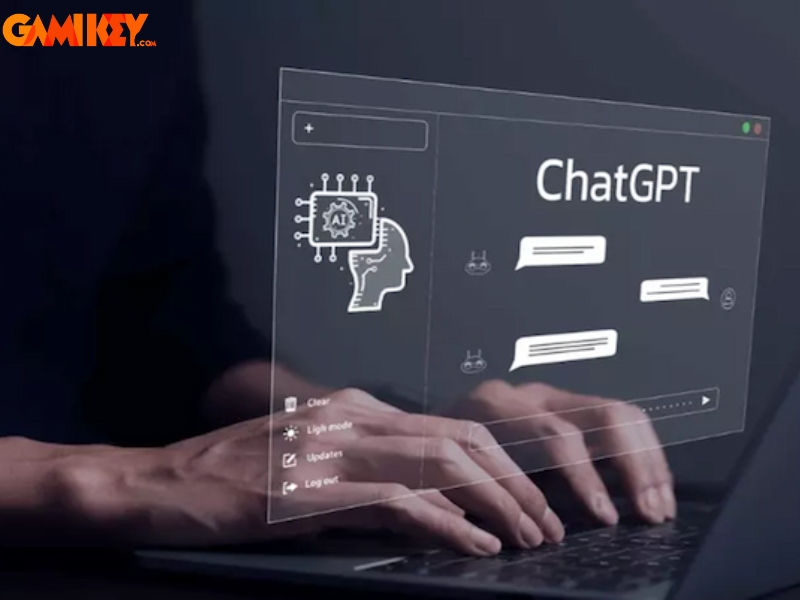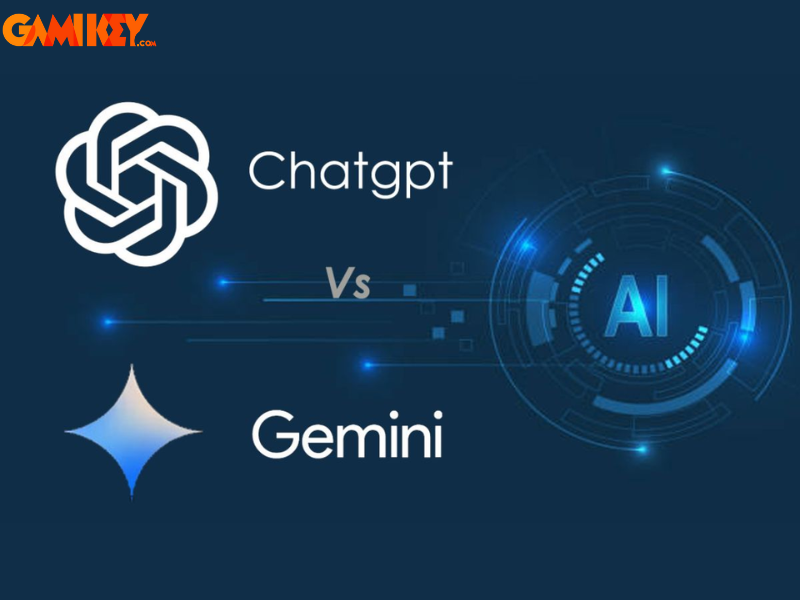Hướng dẫn cách tải Zoom về máy tính miễn phí chi tiết
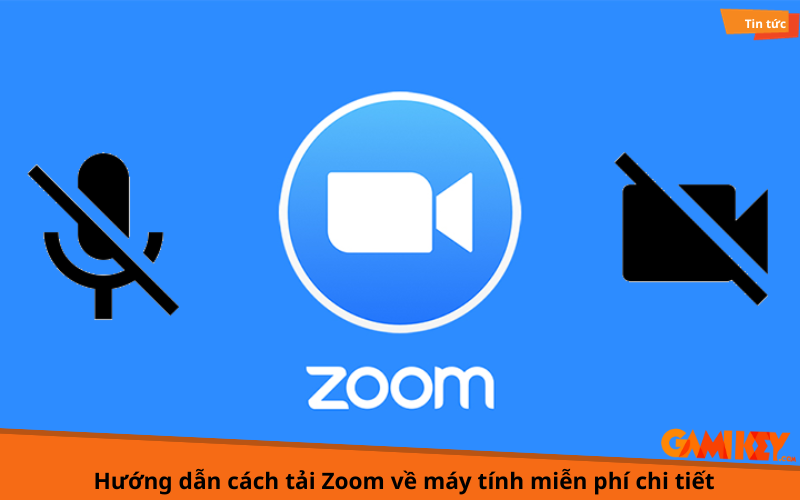
Zoom là một nền tảng ứng dụng học tập/ hội họp trực tuyến được sử dụng rộng rãi trong nền kinh doanh, giáo dục và các hoạt động giải trí khác. Khi tải ứng dụng Zoom về máy tính thì bạn có thể dễ dàng học tập, hội họp, trò chuyện video và chia sẻ màn hình với những người tham gia khác bất kỳ đâu trên thế giới. Hãy cùng Gamikey tìm hiểu qua cách tải zoom về máy tính miễn phí qua bài viết sau đây nhé.
Một số lợi ích khi sử dụng và tải ứng dụng Zoom về máy tính
Dưới đây là một số lợi ích chi tiết khi sử dụng và tải ứng dụng Zoom trên máy tính:
- Tiện lợi và tiết kiệm thời gian: Zoom cho phép bạn tham gia vào các cuộc họp hoặc học trực tuyến từ bất kỳ đâu, bất kỳ lúc nào. Điều này không chỉ giúp bạn tiết kiệm thời gian di chuyển mà còn tăng hiệu quả công việc.
- Giảm chi phí: Khi sử dụng Zoom, bạn không cần phải thuê phòng họp như khi tổ chức các cuộc họp trực tiếp. Điều này giúp giảm bớt chi phí cho các cuộc họp.
- Đa chức năng: Zoom cung cấp nhiều tính năng đa dạng như tương tác âm thanh, video, chia sẻ màn hình, ghi âm, chat, thảo luận, và nhiều tính năng khác. Những tính năng này giúp bạn có được trải nghiệm họp trực tuyến tốt nhất.
- Tương thích trên nhiều nền tảng: Zoom có thể hoạt động trên nhiều nền tảng khác nhau, bao gồm Windows, Mac, iOS và Android. Điều này giúp bạn dễ dàng tải và sử dụng Zoom trên máy tính của mình và truy cập từ bất kỳ thiết bị nào.
- An toàn và bảo mật: Zoom cung cấp các tính năng bảo mật và quản lý rủi ro để bảo vệ dữ liệu và thông tin cá nhân của bạn khi tham gia các cuộc họp trực tuyến.
>>> Xem thêm: Mua tài khoản zoom pro giá rẻ
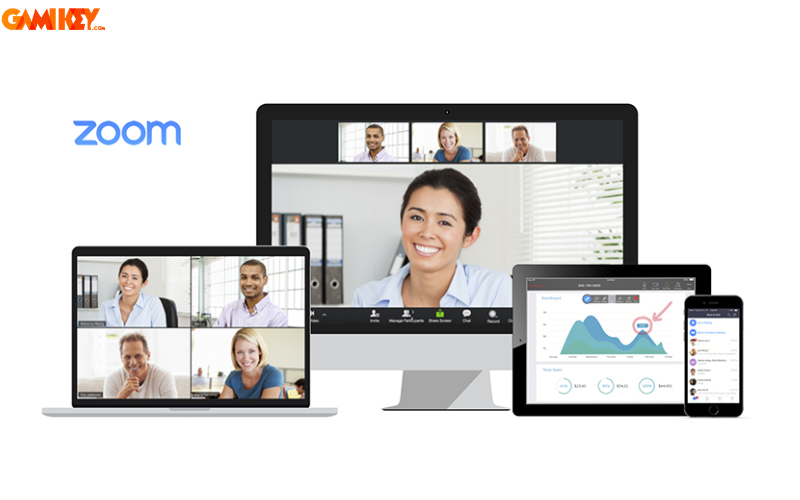
Cách tải Zoom về máy tính chi tiết và nhanh chóng
Hướng dẫn tải Zoom trên máy tính Windows
- Bước 1: Đầu tiên hãy truy cập vào trang Web chính thức của Zoom Zoom: https://zoom.us/download để tải miễn phí cho máy tính của bạn
- Bước 2: Sau đó nhấn nút ” tải xuống” ở bên dưới” Zoom Client for Meeting” để tải xuống bản cài đặt của Zoom
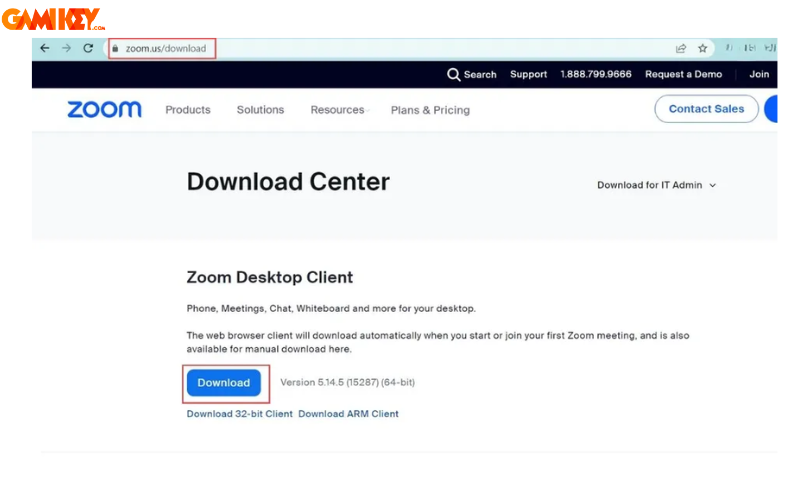
- Bước 3: Sau khi tải xuống xong thì lúc này bạn hãy mở tệp cài đặt Zoom trên máy tính của mình.
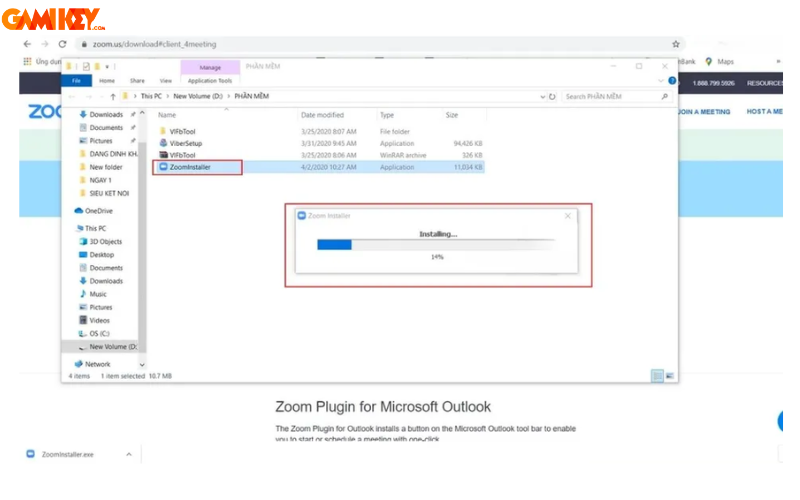
Hướng dẫn tải Zoom trên máy tính Macbook
- Bước 1: Đầu tiên, truy cập vào trang website chính thức của Zoom Zoom: https://zoom.us/download
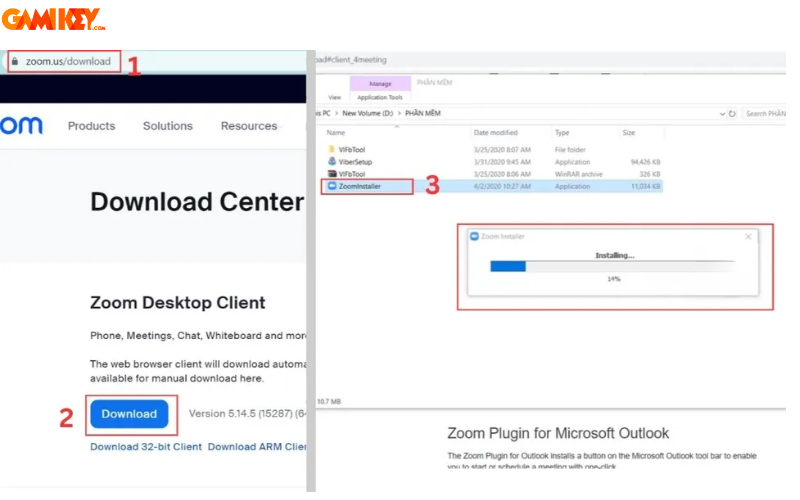
- Bước 2: Sau đó thì nhấn nút” tải xuống” bên dưới Zoom Client cho cuộc họp” để tải xuống bản cài đặt của Zoom PC.
- Bước 3: Sau khi tải xong, thì hãy mở tệp cài đặt bằng cách nhấp đúp vào biểu tượng Zoom trên thư mục
- Bước 4: Lúc này bạn chọn nơi để cài đặt Zoom trên máy tính của bạn và nhấn ” Install” là bắt đầu quá trình cài đặt.
Hướng dẫn cách đăng ký tài khoản Zoom trên máy tính
Nếu bạn chưa có tài khoản Zoom trên máy tính của mình thì hãy tham khảo theo các bước sau đây của Gamikey
- Bước 1: Sau khi đã cài đặt ứng dụng thành công thì hãy mở ứng dụng lên và chọn ” Sign in”
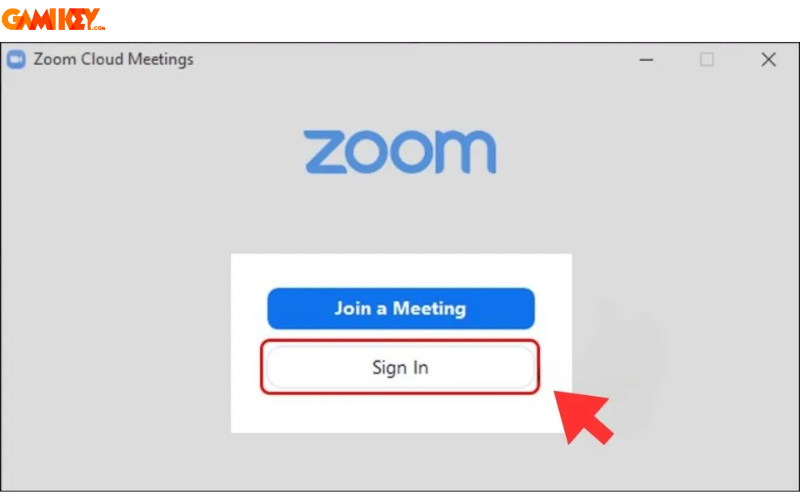
- Bước 2: Bạn có thể đăng nhập tài khoản zoom bằng cách kết nối tài khoản có sẵn của Google, Facebook. Ngoài ra, thì bạn còn có thể đăng ký tài khoản bằng cách bấm vào” Sign Up Free”
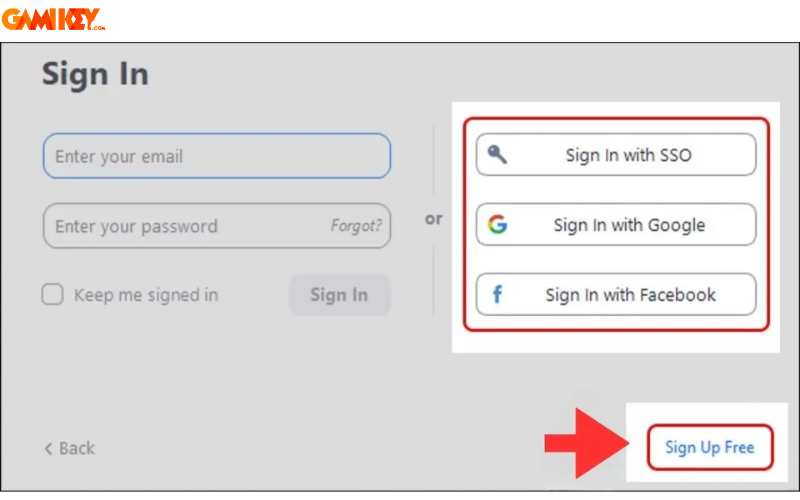
- Bước 3: Tiếp theo thì nhập thông tin ngày, tháng, năm sinh vào và sau đó bấm Continue
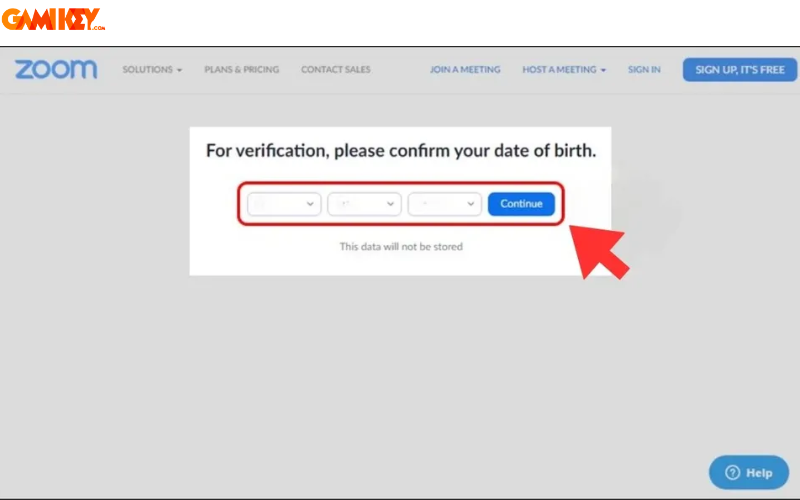
- Bước 4: Bạn hãy điền tài khoản Email và bấm vào nút Sign up để có thể đăng ký tài khoản
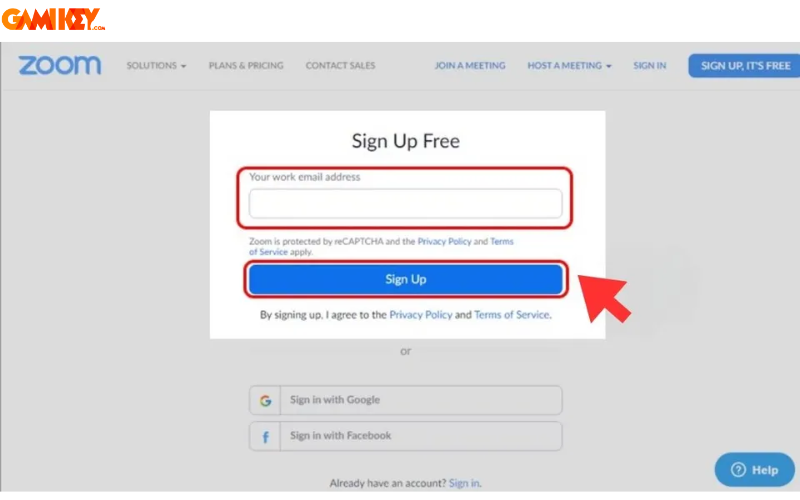
- Bước 5: Chọn “Activate Account” để tiếp tục kích hoạt tài khoản Zoom.”
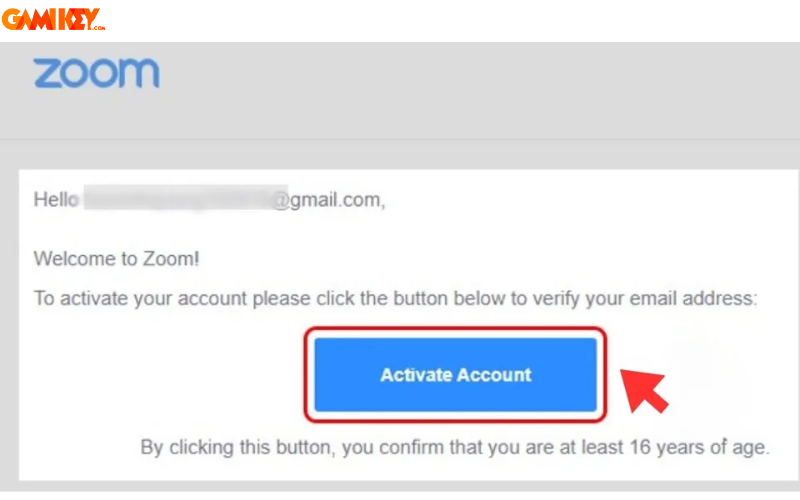
- Bước 6: Sau đó bạn nhập thông tin cá nhân của mình
- Bước 7: Điền email mà bạn muốn mời vào Zoom, sau đó thì nhấn Invite
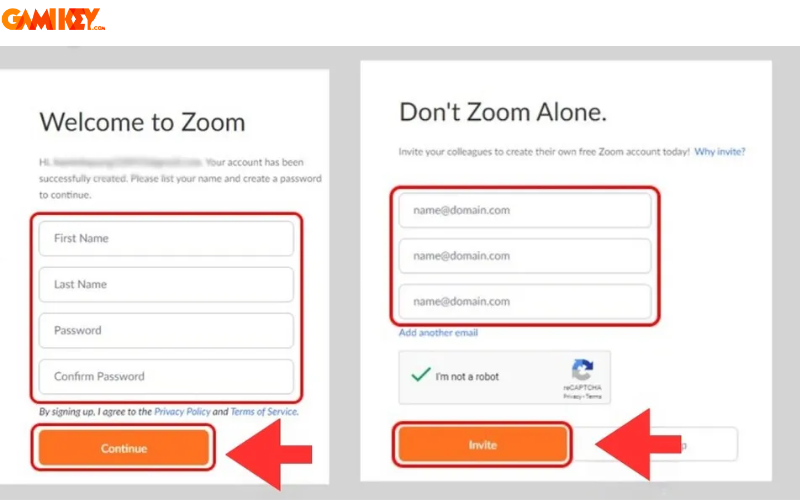
- Bước 8: Bạn chọn Start Meeting Now để vào cuộc trò chuyện trên Zoom
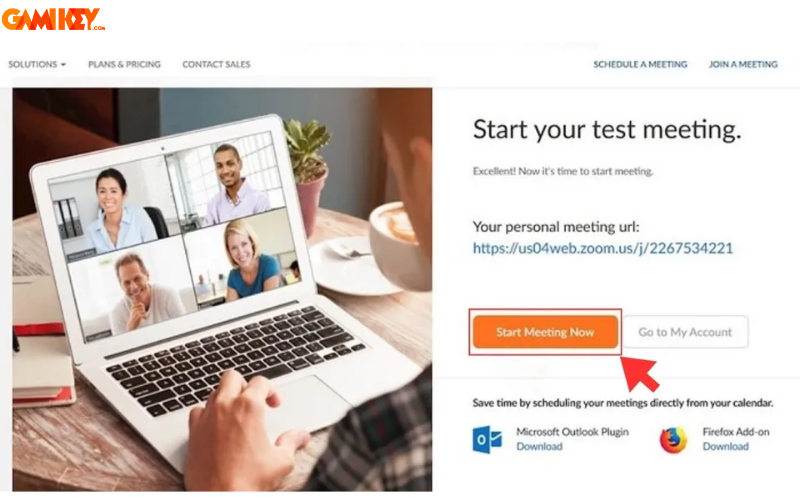
Như vậy, nội dung trên đã hướng dẫn chi tiết về cách tải zoom về máy tính và những lợi ích khi tải Zoom về máy tính. Ngoài ra, trên mục “Hướng dẫn” tại Gamikey còn thường xuyên cập nhật các thông tin hữu ích khác để bạn đọc theo dõi.
> Xem thêm các bài viết liên quan: